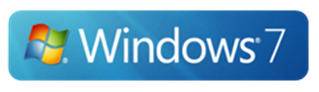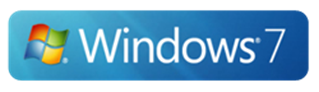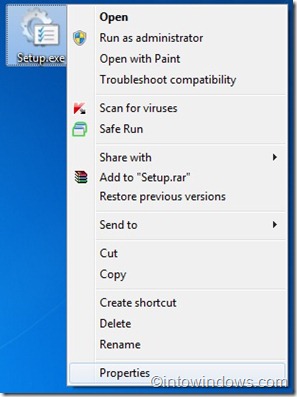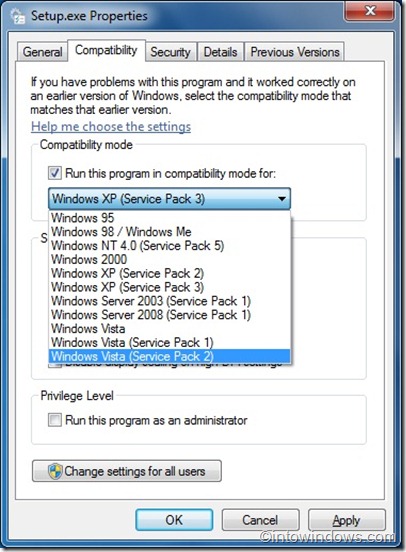Одним из самых важных нововведений, с которыми мы сталкиваемся после обновления с одной версии Windows на другую, является совместимость программ. Большую часть времени разработчики программного обеспечения тратят свое время на обновление программ, чтобы добавить поддержку новейшей версии Windows. Ранние пользователи Windows Vista, вероятно, знают об этой проблеме.
К счастью, в Windows 7 это не так. Большинство программ, совместимых с Windows Vista, прекрасно работают и в Windows 7, но некоторые старые программы могут работать плохо или вообще не работать. Мы рассказали вам, как использовать Устранение неполадок совместимости программ Windows 7 в былые времена. Microsoft даже включила функцию под названием «Режим Windows XP», позволяющую легко запускать программы, совместимые с Windows XP, в Windows 7.
Если программа работает нормально в Vista, а не в Windows 7 , вы можете использовать мастер устранения неполадок совместимости программ или обратиться к этому руководству для решения проблем совместимости. Единственным недостатком мастера устранения неполадок совместимости программ является то, что выполнение процедуры может занять несколько минут.
Поэтому, если вы не хотите проходить долгую процедуру мастера устранения неполадок совместимости программ, вот быстрый способ запустить программу в режиме совместимости. Прежде чем опробовать следующий метод, мы рекомендуем вам посетить страницу разработчика программы, чтобы проверить, доступна ли новая версия программы, совместимая с Windows 7. Если вы скачали новейшую версию программы и она несовместима с Windows 7, попробуйте следующий метод.
Как запустить программу в режиме совместимости:
Шаг 1. Щелкните правой кнопкой мыши файл установки и выберите Свойства. Если после успешной установки программа работает неправильно, щелкните правой кнопкой мыши ее пункт меню «Пуск» и выберите «Свойства».
Шаг 2. Открыв свойства, перейдите на вкладку Совместимость.
Шаг 3. На вкладке Совместимость включите параметр Запустить эту программу в режиме совместимости и выберите Vista SP2 или XP SP3 в раскрывающийся список.
Шаг 4. Нажмите кнопку Применить.
Шаг 5: Теперь запустите программу для работы в режиме совместимости.
Вас также может заинтересовать статья «Как решить проблемы совместимости в Windows 7».